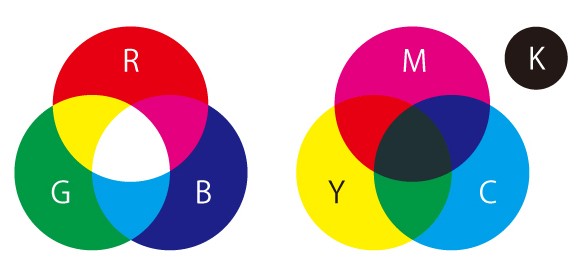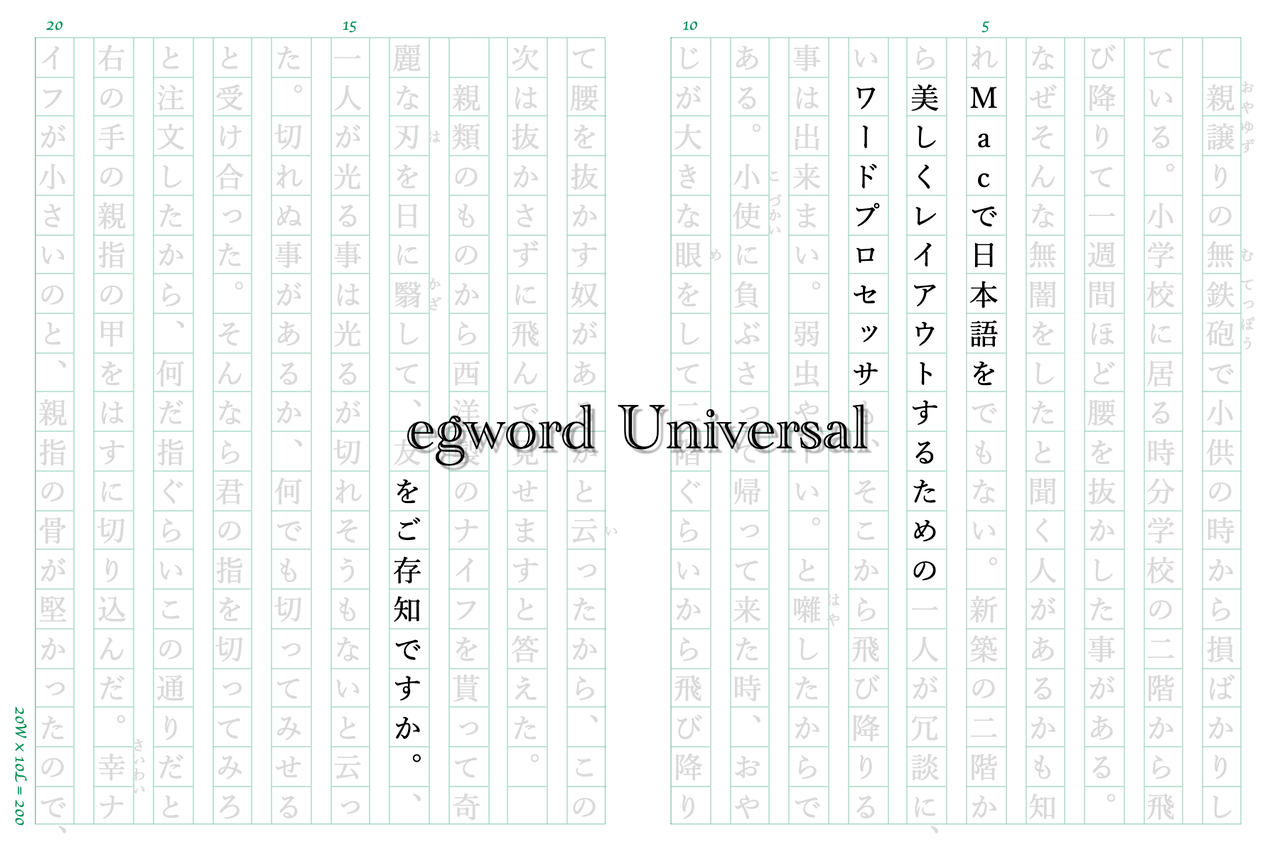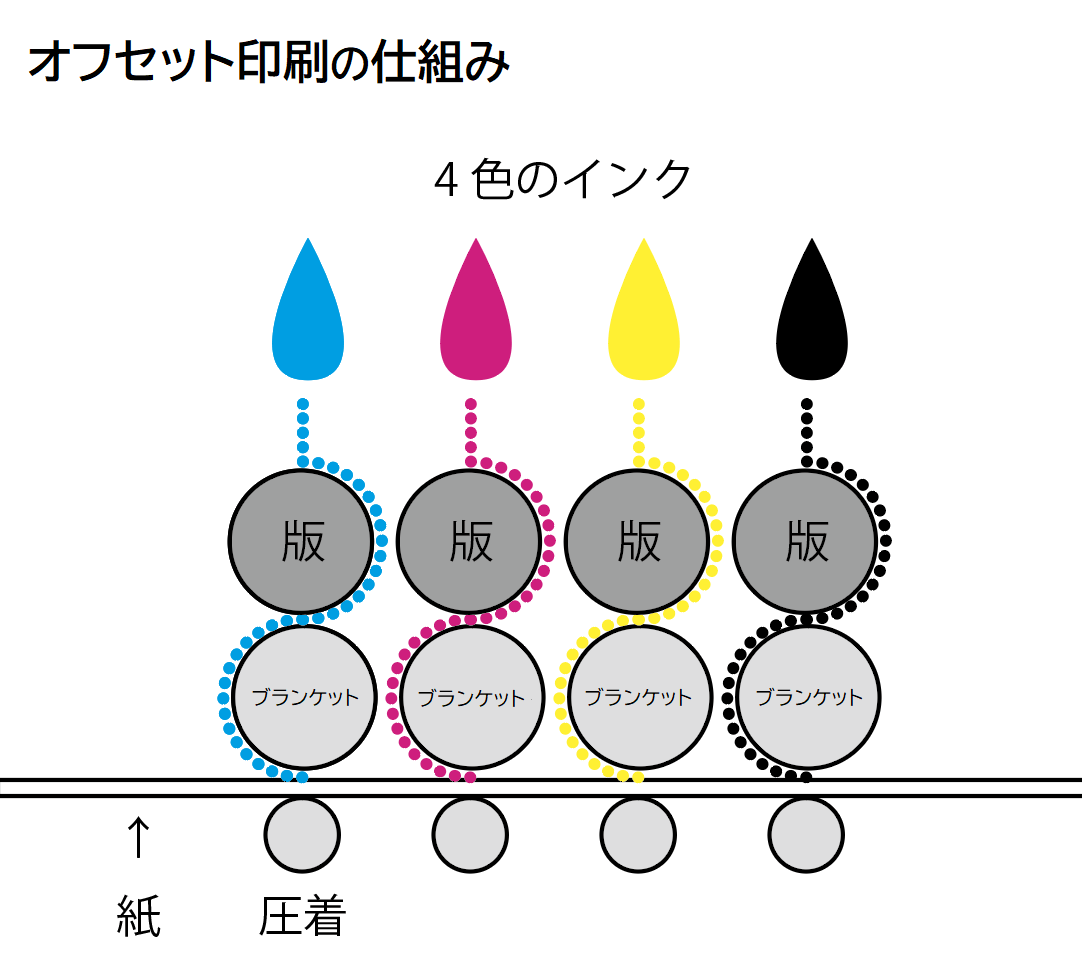【Word】段組みの設定、一部を変更する方法も解説
卒業アルバム以外の無線綴じなどは引き続き承っております。
段組みの基本
段組みとは文章を読みやすくするため、ページを複数の「段」に分割するレイアウトのことです。
縦書きの文章では「横(行:row)」方向に分割された段組みになります(下図)。
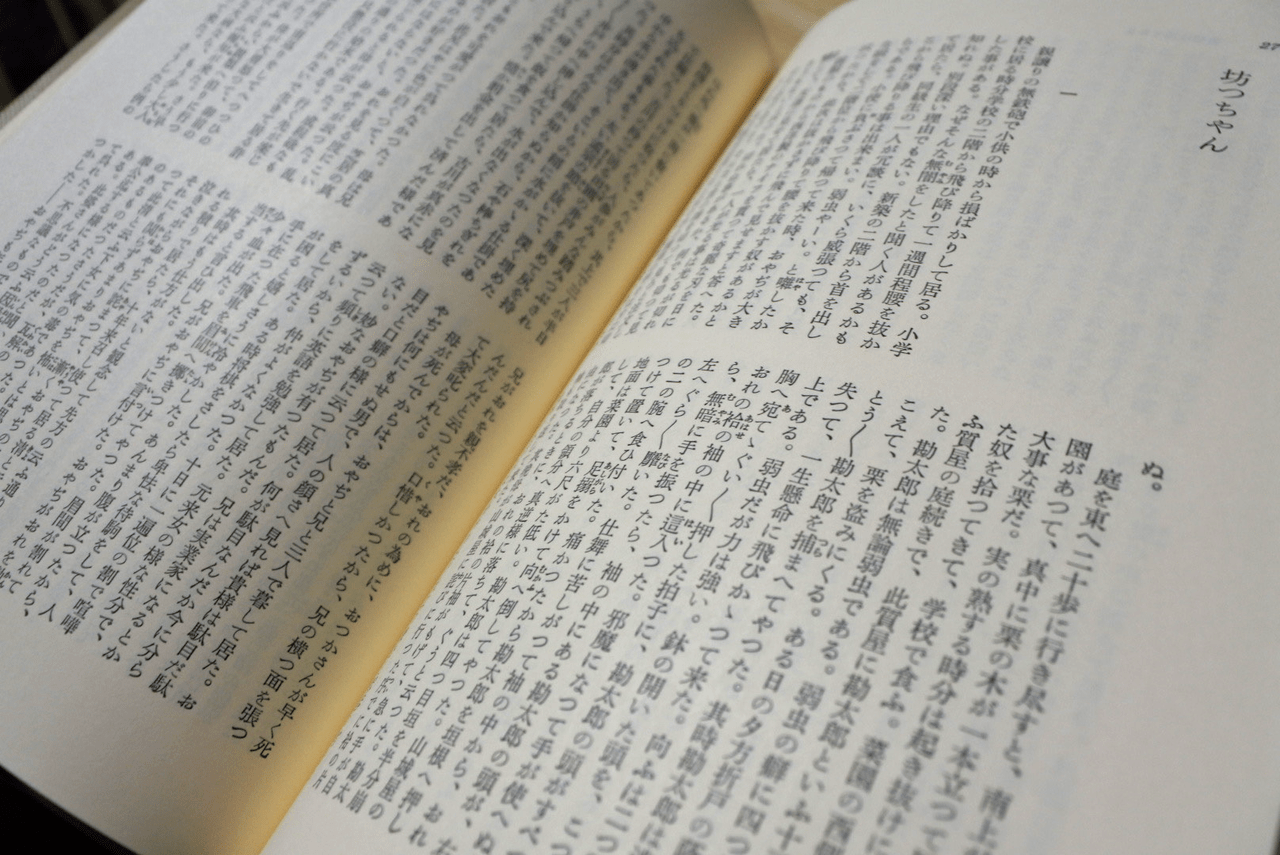
横書きの文章では「縦(列:column)」方向に分割された段組みになります(下図)。
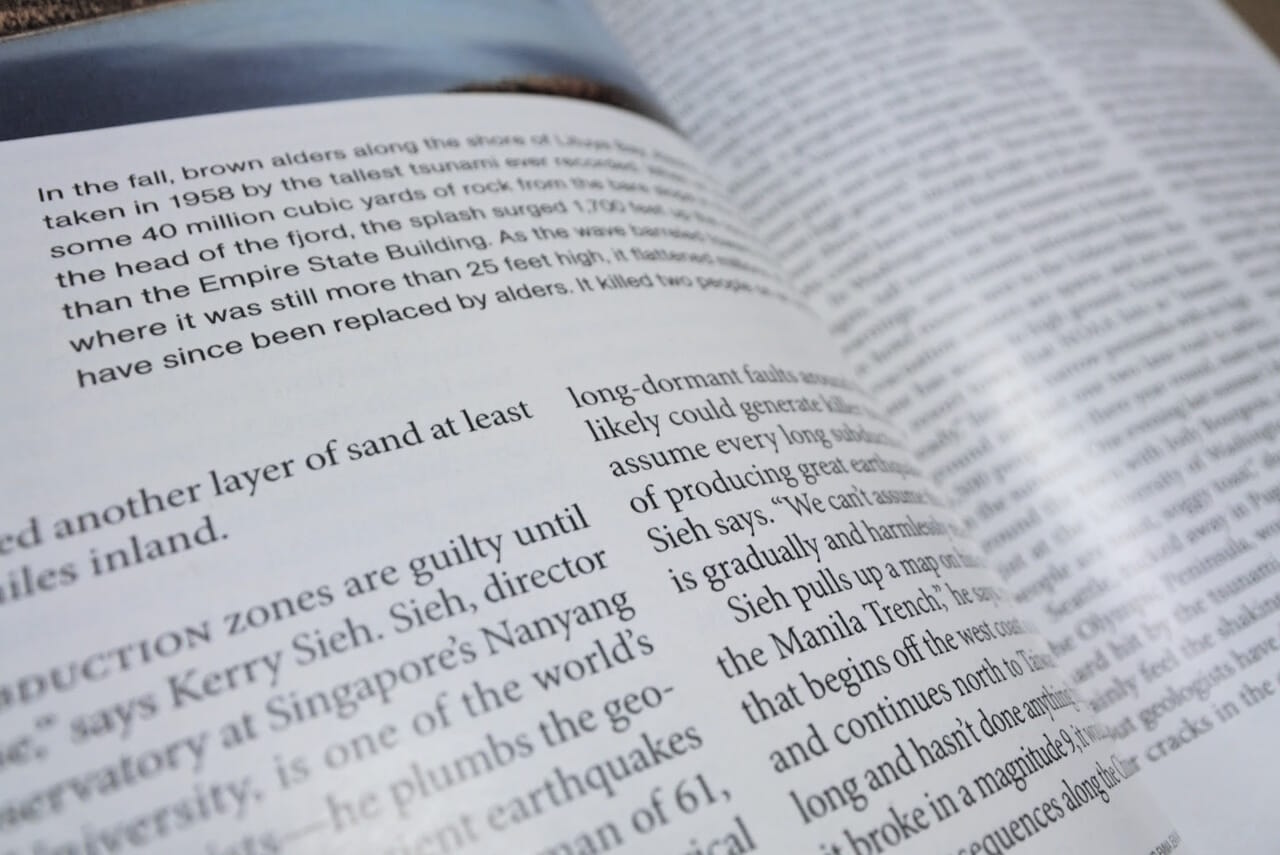
段数を増やすメリット、効果
Wordのような文書作成ソフトでは「段」の数を設定することができるようになっています。
段数を増やすと次のようなメリットがあります。
- 1ページあたりの字数を増やすことができ、全体のページ数を減らすことができる
- 減らしたページ数分だけ、印刷料金を節約できる
- 1行あたりの字数を減らすことで文字を追う目線の移動距離が小さくなり、可読性を高めることができる
といっても、ただ段数を増やせばよいというわけでもありません。
判型が小さい本を段組みにすると、かえって読みづらくなります。
段組みをするべきかどうかは、文字の大きさやページあたりの文字数などを考慮して決める必要があります。
この記事では横書きの文章をもとに、Wordで段組みを2段に設定して文書を作成する方法を紹介します。
【Word】段組みを設定する
① 段組みに指定したい範囲を選択します。
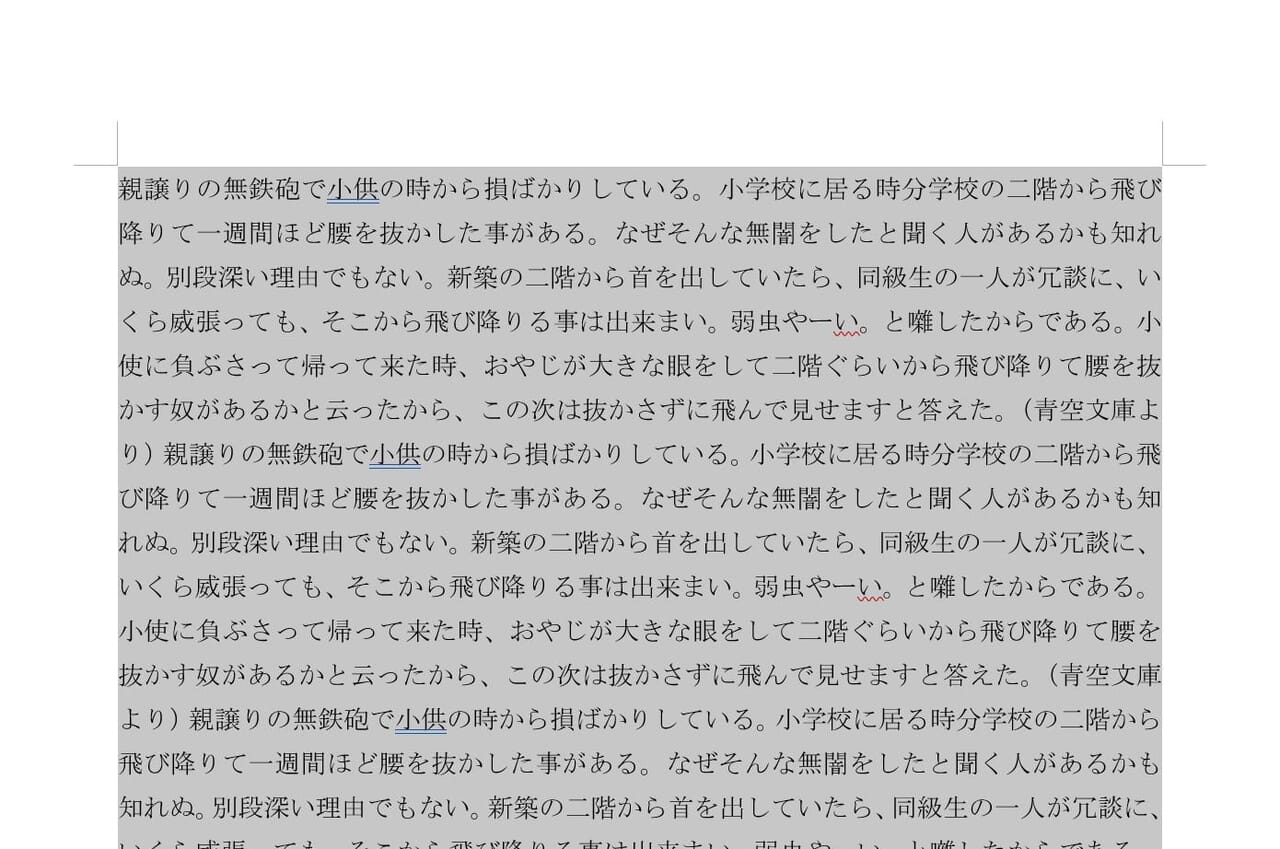
② [レイアウト]タブの〈ページ設定〉グループから、「段組み」を選択します。
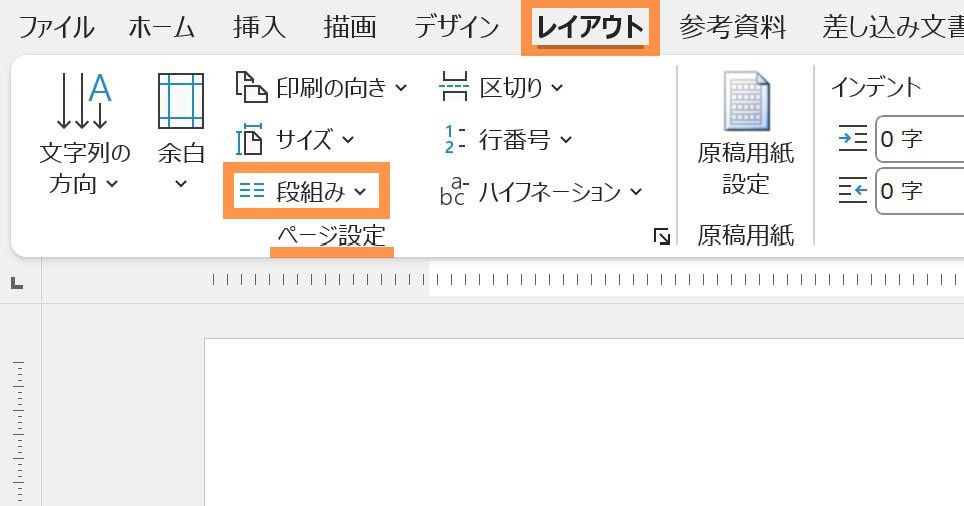
③ 「段組み」のプルダウンから段数を設定します。ここでは2段を選択しています。
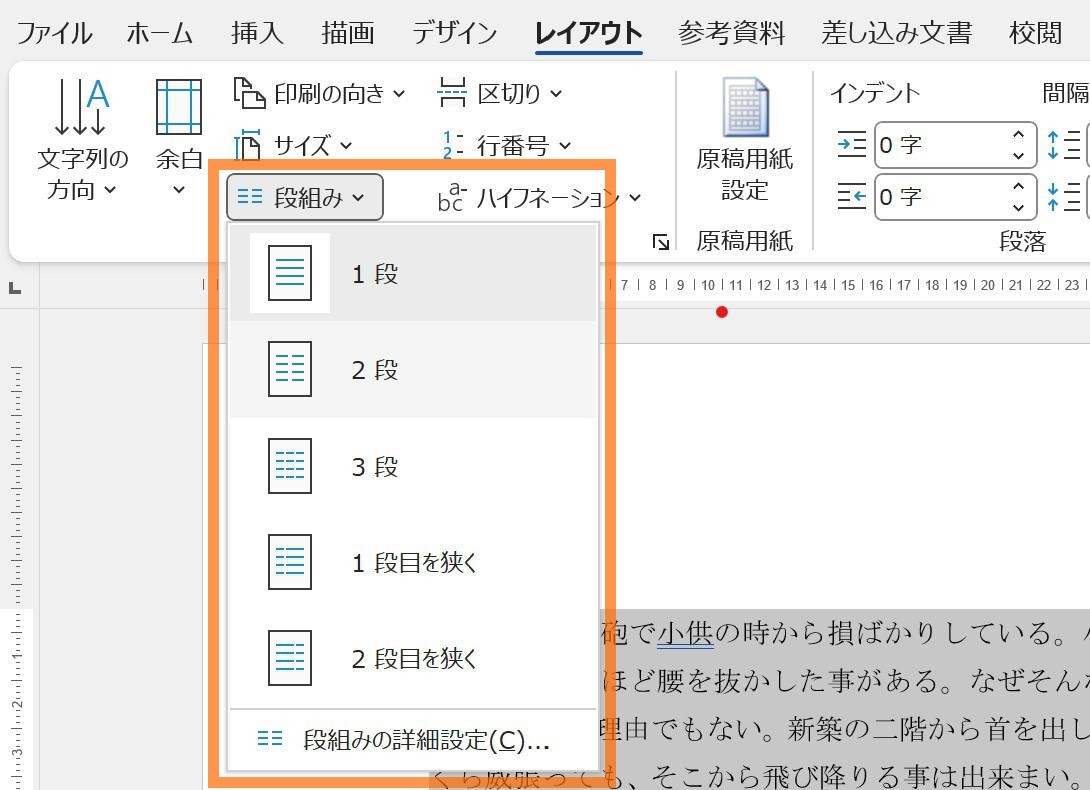
④ 選択した範囲が2段組みに設定されました。A4では2段組のほうが読みやすいのではないでしょうか。
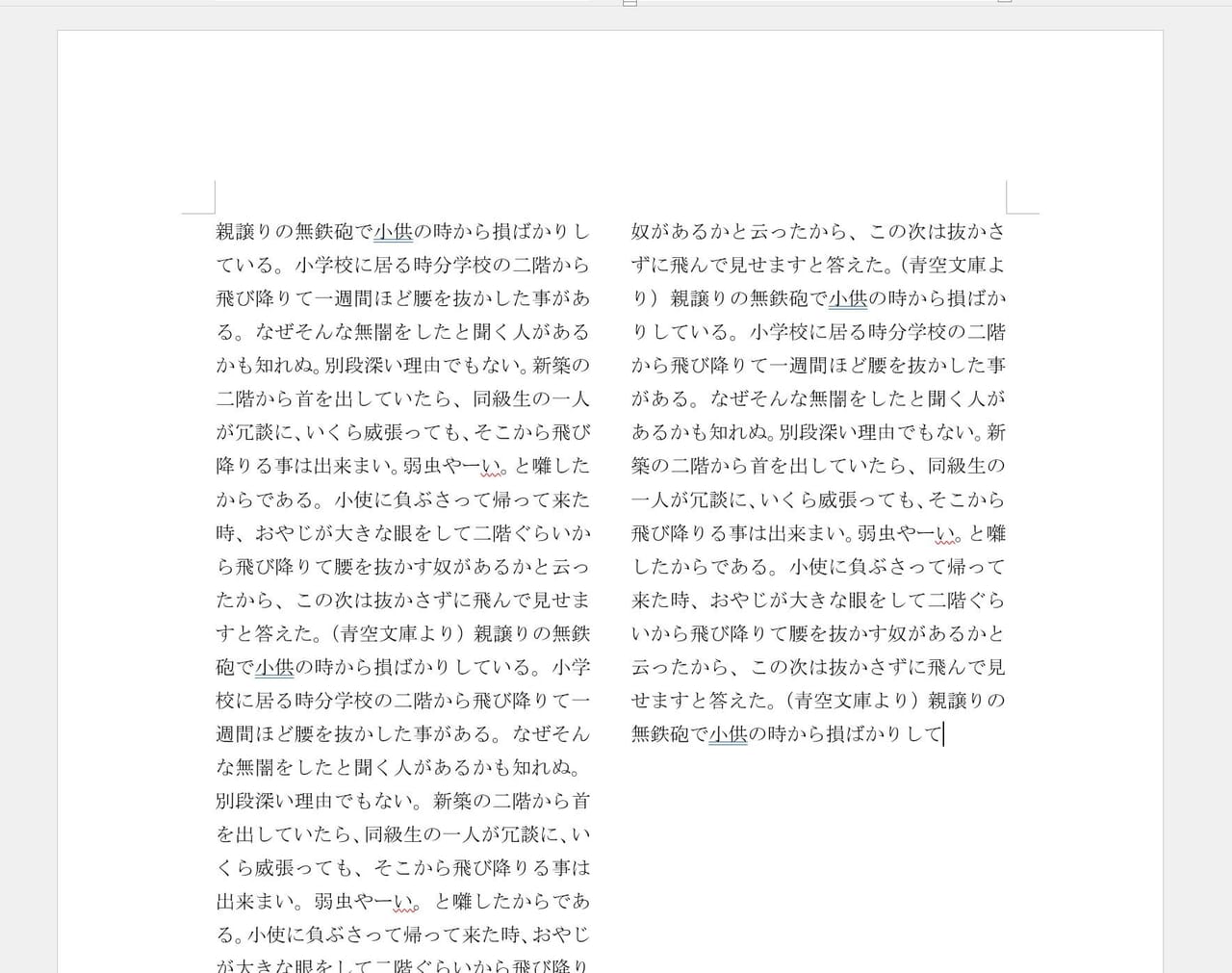
文頭に章番号を追加することもできます。
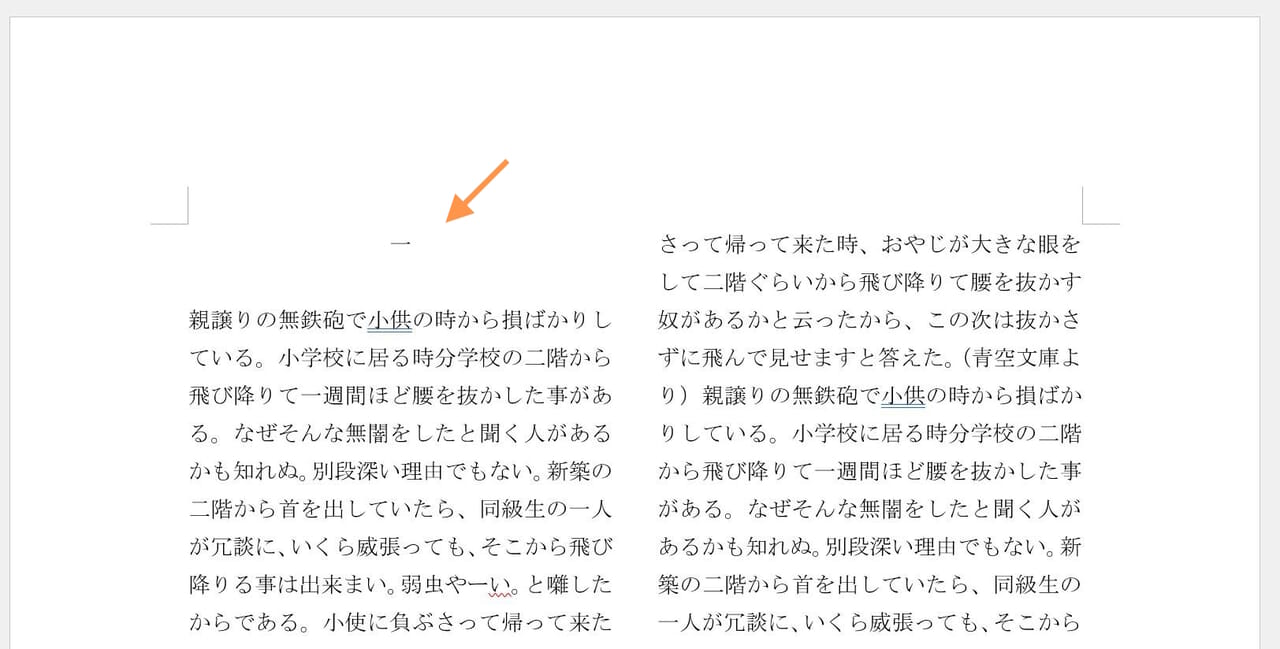
【Word】一部だけ段組みを変更する
では、2段組みにした文章に表題と著者名を追加してみましょう。
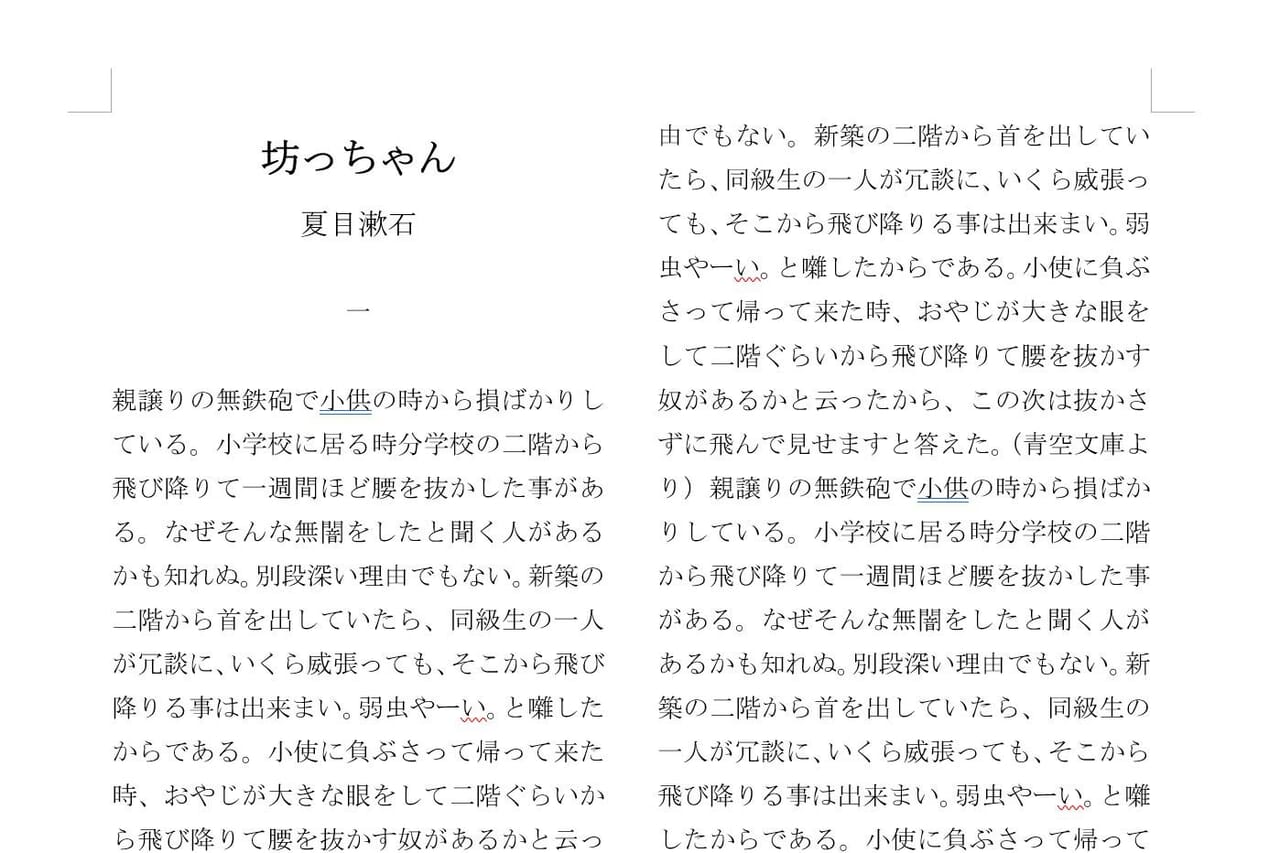
これでも構いませんが、なんとなく変な感じがしますので表題と著者名だけを1段組みに変更してみましょう。
① 1段組みに戻したい範囲を選択します。
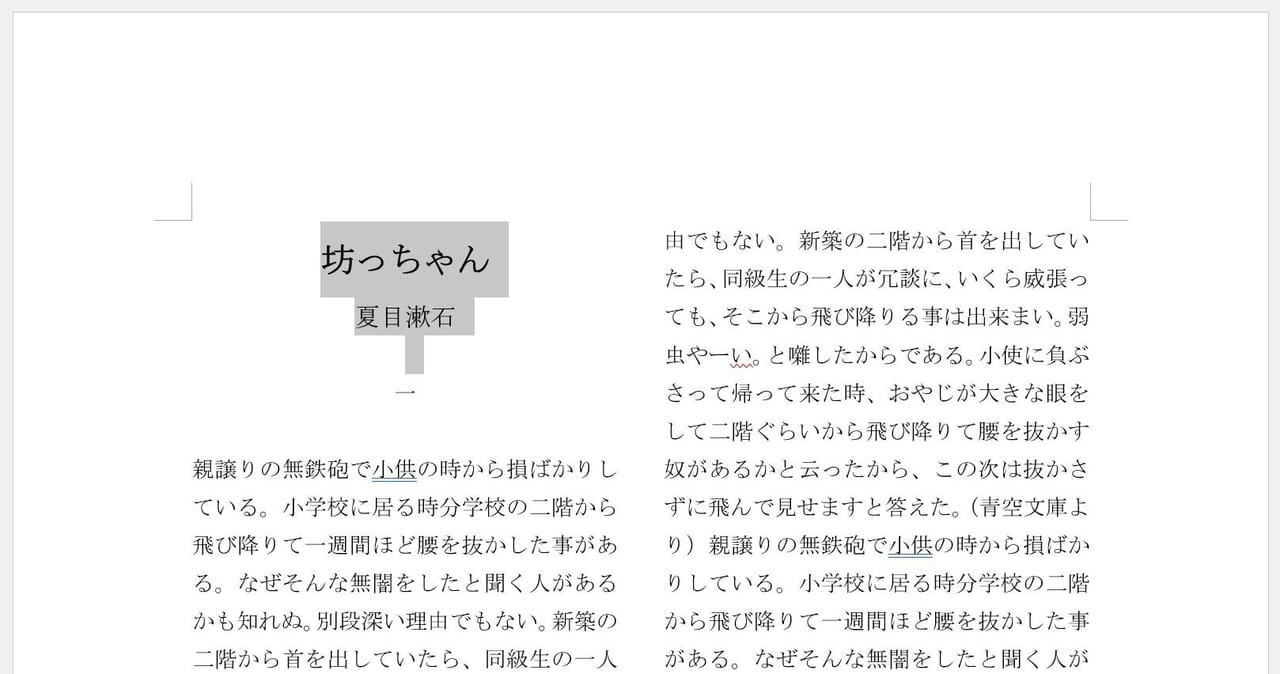
② [レイアウト]→〈ページ設定〉→「段組み」と進み、1段組みを選択します。
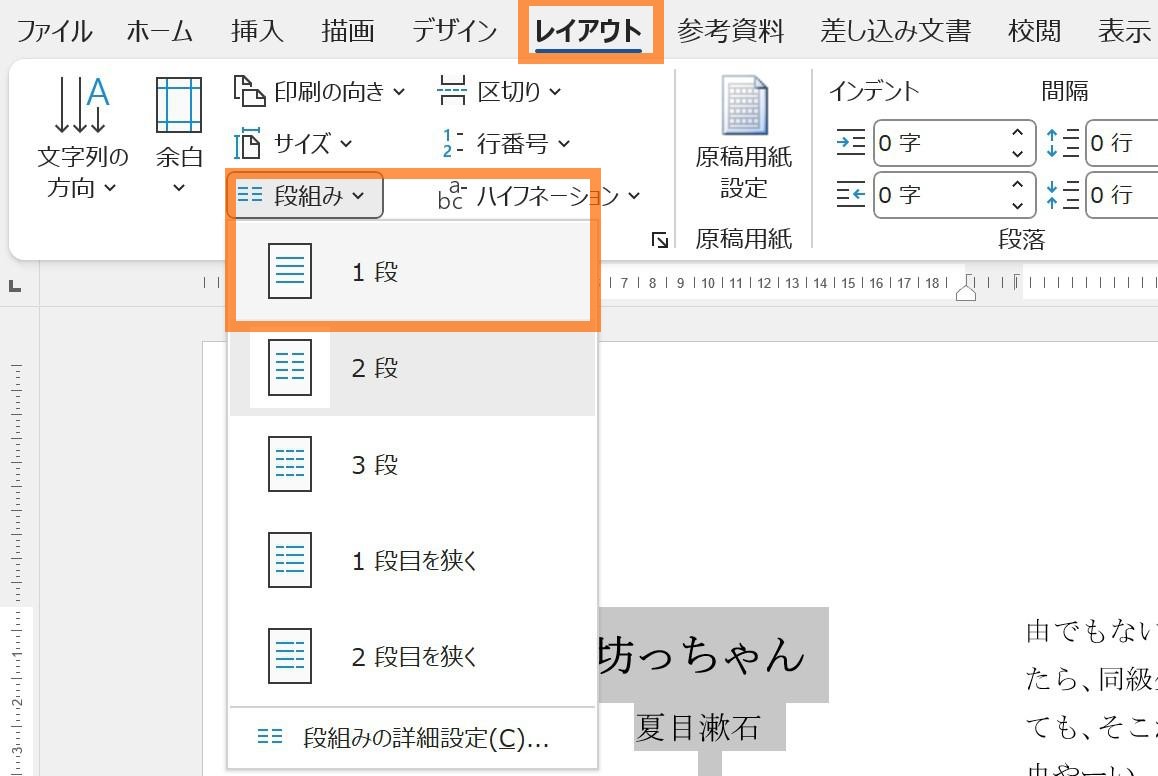
③ 表題と著者名が1段組みに変更されました。
小説が横書きになっているので見慣れない感じはありますが、見やすくなったのではないでしょうか。
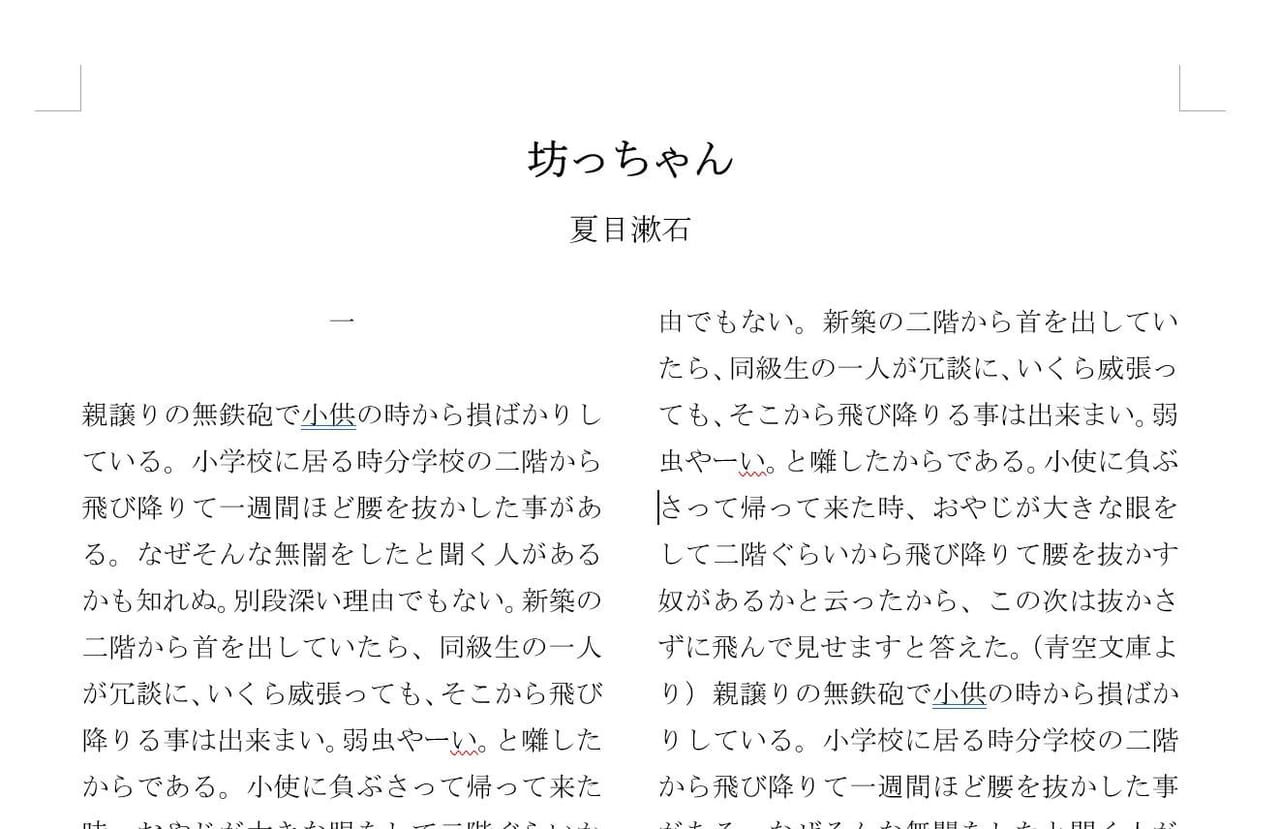
文書フォーマットが2段組みに指定されている論文でも、表題や章題、章番号は1段組みにした方が見やすくなります。
Wordでは今回ご紹介したように、かんたんに変換ができますので適宜調整して段組みを活用しましょう。
「こんな本にはどんな用紙がいい?」「予算に合った仕様にしたい」など冊子作りのご相談は
電話連絡先:06-6753-9955 / 法人専用窓口:0120-264-233
(平日10:00~18:00)
またはお問合わせフォームからお気軽にお問合わせください。
印刷製本の専門スタッフがお答えしております。
冊子のジャンルから選ぶ
利用シーン、目的に合った冊子印刷の仕様を、価格例と合わせてご提案しています。
お見積り&ご注文でサイズや部数、製本方法などを変更してすぐに印刷価格がチェックできます。
製本方法から選ぶ
製本方法のメリットを活かした仕様、冊子のページ数や部数に合った仕様を格安でご提案しています。
対応サイズや用紙、印刷仕様、オプション加工、納期、価格例をご案内します。